Contenido
Inicio ” Windows 10 ” esrv.exe Error de aplicación Windows 10 (resuelto)
esrv.exe Error de aplicación Windows 10 (Resuelto)
25
DEBE INTENTAR: Haga clic aquí para corregir errores de Windows y mejorar el rendimiento del equipo
¿Se encuentra con un error de la aplicación esrv.exe en un equipo con Windows 10? El código de parada de este problema es 0xc000000142 y es bastante común en equipos que ejecutan Creators Update. El punto más molesto de este mensaje de error es que sigue apareciendo incluso después del cierre. Aquí encontrará una forma sencilla de corregir esrv.exe – Error de aplicación. Vea aquí una guía similar aFix: No descargará el archivo EXE en Windows 10.
esrv.exe es un archivo asociado a Sony pero aquí, en Windows 10, el archivo disputable se encuentra enC:NFicheros de programaIntel Driver Update UtilitySURx64. La ubicación del archivo de errores indica que el error es causado por Intel Driver o sus actualizaciones. Por lo tanto, la mejor solución posible es desinstalar totalmente Intel Driver Update Utility del PC. Como referencia, también puede leer Cómo identificar si un controlador está causando problemas en Windows 10 con Verificador.
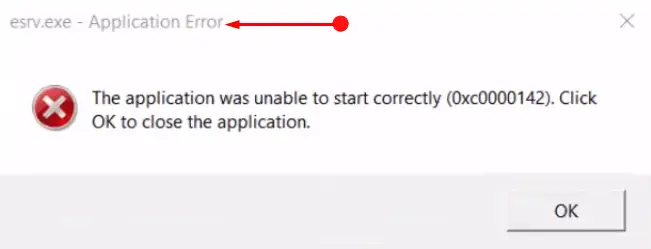
Desinstalación>>Desinstalación
esrv.exe Error de aplicación Windows 10 (Resuelto)
Paso 1 – Abrir Configuración de la aplicación para deshacerse del error de aplicaciónesrv.exe Windows 10. De varias maneras de iniciar la Configuración, la más fácil es presionar las teclas de Windows-I en conjunto.
Paso 2 – Una vez que la página de inicio se vea con varias categorías, seleccione Apps .
SigueComo organizar la configuración de las aplicaciones en Windows 10.
Paso 3 – La acción anterior se muestra en la página de configuración de Apps & features en la pantalla del PC. Cambie al panel derecho y localice Intel Driver Update Utility en la lista.
Paso 4 – Cuando lo vea, selecciónelo y haga clic en el botón Desinstalar .
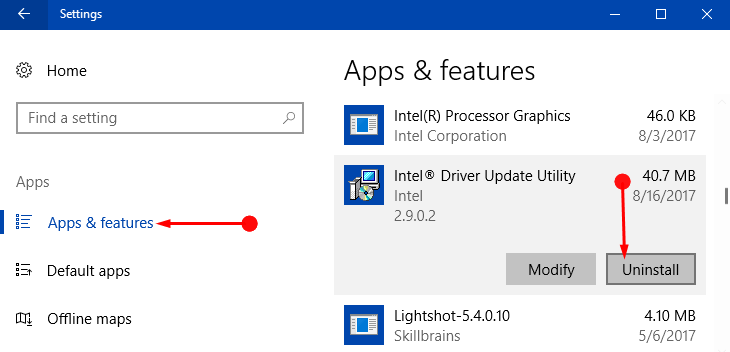
> Paso> – Adelante, haga clic en Desinstalar para proceder a la eliminación de la Utilidad de controladores de actualización de Intel. Espere a que la desinstalación se complete perfectamente. Finalmente, reinicie el ordenador y ya no debería ver el error de la aplicación seeesrv.exe.
Como alternativa, puede ir al Panel de control => Programas y características => localizar y desinstalar Intel Update Driver Utility.
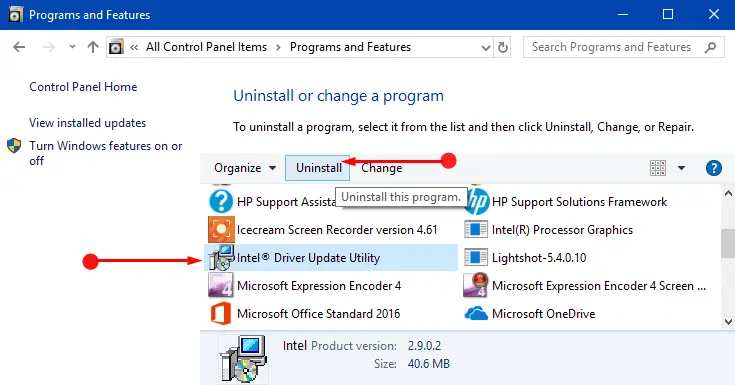
>Sin embargo,>Pero
Consulte Maneras más rápidas de quitar virus manualmente en Windows 10.
Por lo tanto, todo lo que necesita es terminar esos procesos uno por uno y luego ejecutar rápidamente un escaneado de malware para eliminar esas amenazas del equipo.
Además, también ejecute sfc /scannow para asegurarse de que todos los controladores y están funcionando perfectamente.
Conclusión
Por lo tanto, después de seguir los pasos anteriores, no debería recibir un error de aplicación en Windows 10 PC. Sin embargo, al reiniciar el PC, el sistema operativo instala el controlador Intel por sí mismo. Si tienes más consejos para resolver este error específico en Windows 10, escríbenos.
RECOMENDADA FUERTEMENTE: Haga clic aquí para corregir errores de Windows





